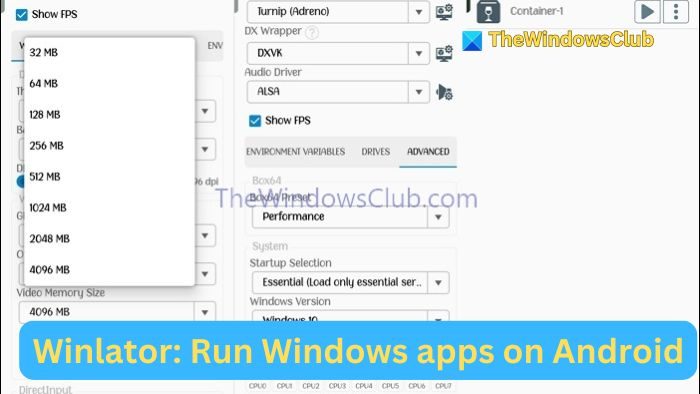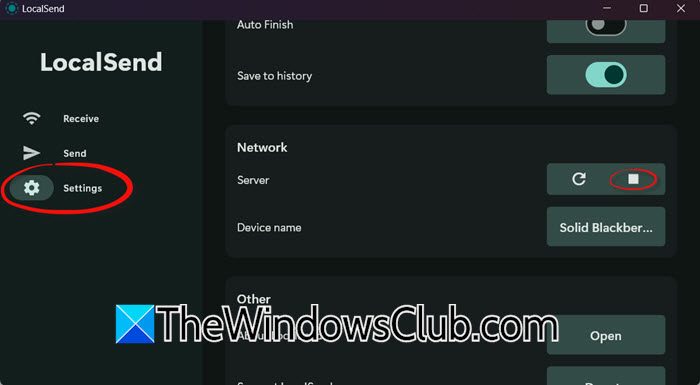Adobe CEF 帮助程序.exe是一个渲染 Creative Cloud 应用程序各种组件的进程,如果安装不正确,可能会导致 Windows 11/10 计算机上出现高 CPU 或内存使用问题。 一旦您启动软件,它将在后台运行,进行例行检查,以验证您的所有程序是否都是最新的。 众所周知,该应用程序即使在空闲时也会消耗大量 CPU 资源。
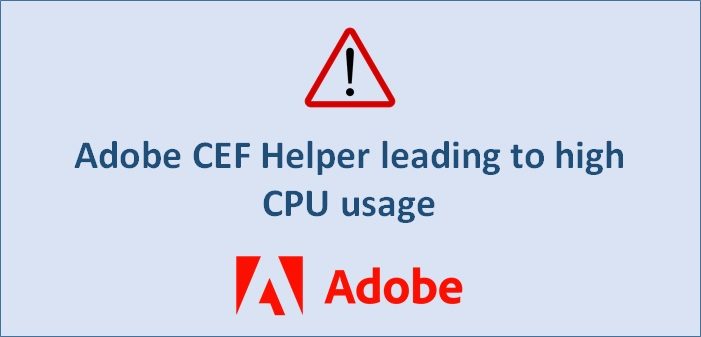
什么是 Adobe CEF Helper.exe?
Adobe CEF 助手(Adobe Chromium 嵌入式框架助手) 是一种处理服务,用于由多个 Adobe 创意云应用程序渲染各种组件。 当您使用 Creative Cloud 应用程序时,您将看到后台运行着多个具有相似和相同名称的独立进程。 这些过程取决于运行时所需的 Adobe CEF Helper 和完整的渲染过程。
Creative Cloud 桌面应用程序的用户界面中有多个单独的组件,例如“应用程序”选项卡、“文件”选项卡和“发现”选项卡。 Adobe CEF Helper 是一个渲染 Creative Cloud 桌面应用程序的这些组件的进程。 CEF 帮助程序对于运行 Creative Cloud 桌面应用程序非常重要。
合法文件通常可以在这里找到:
- C\:\Program Files\Adobe Systems\Adobe Creative Cloud
- C:\Program Files (x86)\Common Files\Adobe
用户一直声称 Adobe CEF 帮助应用程序使用大量 CPU 资源,导致该软件在计算机上处于活动状态时出现屏幕冻结、滞后和故障等设备问题。 因此,很多时候他们认为这是一种病毒,但事实并非如此。 应用程序使用 Adobe CEF Helper 在导出任何项目之前对其进行渲染,从而导致设备的 CPU 和 GPU 消耗较高。
您可以按照下一个解决方案列表来解决此问题。
- 重启电脑就可以看到
- 运行 SFC 扫描
- 暂时禁用您的防病毒程序
- 更新Windows操作系统
- 卸载并重新安装 Adobe CEF Helper
让我们更详细地看看这些解决方案。
1]重新启动计算机并查看
重启你的电脑看看吧——也许它能解决问题。
2]运行SFC扫描
按视窗+S并打开搜索栏。 类型指令然后右键单击以管理员身份运行的最相关的结果。

键入以下命令并按进入:
sfc/scannow
该过程完成后,重新启动电脑并检查更改是否已应用。 SFC 自动检测并修复 PC 上损坏的文件和目录。
3]暂时禁用您的防病毒程序
单击任务栏的展开箭头。 右键单击防病毒软件图标,选择 McAfee 防病毒软件,然后单击禁用10分钟标签。
如果您安装了任何其他防病毒程序,可以使用上述步骤或类似步骤将其禁用。
4]更新Windows操作系统
按视窗+我并打开设置应用程序。 单击Windows更新在左侧面板中。
如果您看到任何新的更新,您可以单击现在安装按钮并等待该过程完成。 单击检查更新用于更新 Windows 的按钮。

旧版本的 Windows 也可能是一个问题,可以通过更新操作系统轻松修复。 该错误大部分将在未来的迭代中得到修复。
5]卸载并重新安装Adobe CEF Helper
如果您确定不需要它,您可以卸载程序通过设置或控制面板。 寻找Adobe 创意云桌面并卸载它。
重启你的电脑。
接下来,我们建议您访问 Adobe.com 页面并下载最新版本的 V 并将其重新安装到您的计算机上。
我们希望上述说明有助于解决 Adobe CEF Helper 导致的高 CPU 使用率问题。 如有任何疑问,请告知我们。
如何阻止 Adobe CEF Helper 在后台运行?
执行以下操作以禁用启动时自动运行:
- 打开 Adobe Creative Cloud 桌面
- 单击您的个人资料图片。
- 单击首选项
- 在常规下,将登录时启动 Creative Cloud 的开关切换到关闭位置
- 单击“完成”。
如何从 Windows 中删除 Creative Cloud?
您可以使用以下命令卸载 Adobe Creative CloudWindows 11/10 设置控制板:
- 打开设置
- 选择应用程序 > 应用程序和功能
- 选择 Adobe 创意云
- 单击出现的卸载按钮。
希望这可以帮助。